Cómo describir una imagen a mitad de camino (se explica la descripción de la solicitud)
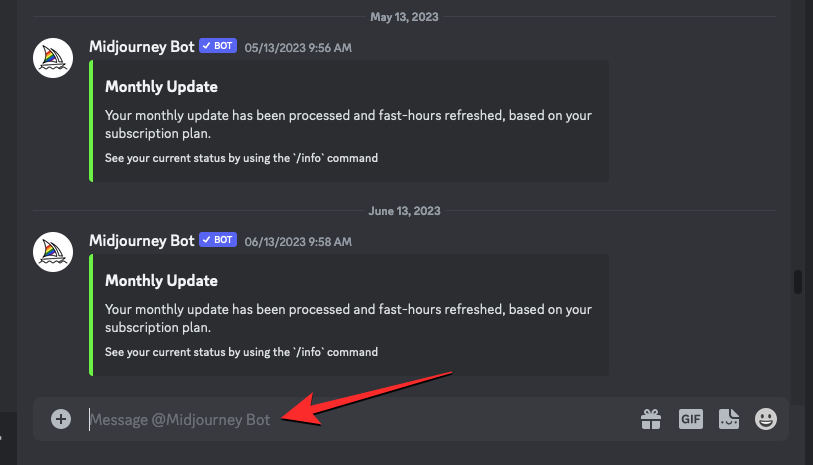
Qué saber
- La herramienta Describir en Midjourney puede convertir una imagen existente en indicaciones ricas en texto.
- Puede usar esta herramienta para recrear imágenes originales en Midjourney usando una de las indicaciones que sugiere, analizando la información y el contenido que contiene.
- Cuando Midjourney sugiere un conjunto de indicaciones, puede elegir cualquiera de ellas o imaginar creaciones generadas por IA a partir de todas esas indicaciones hasta que encuentre la imagen que le gusta.
- Las imágenes que cree con la herramienta Describir no serán necesariamente idénticas a su imagen original, pero Midjourney mantiene intacta la relación de aspecto de la imagen cargada al generar imágenes más nuevas.
¿Qué es /describe en Midjourney?
Midjourney ofrece un comando /describe en su plataforma que le permite convertir una imagen en texto. Esencialmente, el comando /describe se puede usar para generar indicaciones ricas en texto basadas en una imagen existente. La función utiliza IA para aplicar ingeniería inversa a una imagen que carga, y cuando Midjourney procesa la imagen, verá un conjunto de descripciones basadas en la imagen que compartió.
La herramienta Describir utilizará palabras inspiradoras y sugerentes para crear indicaciones basadas en el contenido que puede obtener una vista previa y extraer de la imagen cargada, incluida la relación de aspecto de la imagen original. Puede usar cualquiera o todas las indicaciones sugeridas que se generan para crear nuevas imágenes de IA a partir de ellas con la relación de aspecto intacta.
Midjourney dice que si bien la herramienta intenta incluir la mayor cantidad de información posible de una imagen, es posible que las indicaciones posteriores no puedan recrear una imagen cargada exactamente de la misma manera. Puede haber cambios mínimos o drásticos en las imágenes generadas si la IA no puede agregar detalles sobre ciertos elementos en sus indicaciones sugeridas. Puede editar cualquiera de las indicaciones sugeridas para que las imágenes creadas por IA se parezcan a su imagen original.
Cómo usar/describir en Midjourney
La herramienta Describe in Midjourney estuvo disponible poco después del lanzamiento de la versión 5.0; por lo tanto, es accesible cuando abre Midjourney en Discord, incluso en los modelos Midjourney más nuevos. Para usar la herramienta Describir, abra cualquiera de los servidores Midjourney o Midjourney Bot en su servidor o Discord DM. Una vez abierto, haga clic en el botón caja de texto en la parte de atrás.
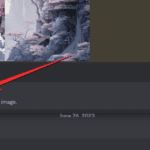
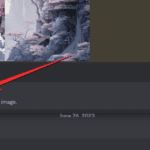
aquí, escriba /describe y seleccione /para describir en el menú flotante.
Ahora verá aparecer un cuadro de "imagen" encima del cuadro de texto. Puedes hacer clic en este cuadro de imagen Es seleccione una imagen que desea enviar a Midjourney o arrastrar y soltar la imagen a este cuadro para cargarla.
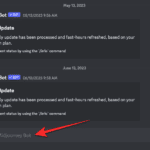
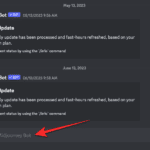
Después de arrastrar y soltar la imagen o agregarla desde su computadora, verá su vista previa sobre el cuadro de texto. Cuando aparezca esta vista previa, presione el botón Digitar en el teclado para permitir que Midjourney procese su imagen.
Midjourney ahora analizará el contenido de su imagen cargada y extraerá información importante de ella. Una vez que haya terminado de procesar su imagen, se le presentará un conjunto de 4 indicaciones basadas en texto numeradas del 1 al 4, todas basadas en el contenido que Midjourney puede extraer de su imagen cargada. Todas estas indicaciones pueden diferir ligeramente entre sí, pero mantendrán la información de la relación de aspecto de la imagen original tal como está.
Para recrear la imagen cargada utilizando las indicaciones sugeridas, debe elegir un número entre 1 y 4, el número que corresponde a las indicaciones sugeridas anteriormente. Estas opciones de números serán visibles en la parte inferior de la respuesta de Midjourney que se generó. Puede hacer clic en más números para generar imágenes con varias indicaciones o hacer clic en imagina todo para generar imágenes utilizando todas las indicaciones sugeridas.


En este caso, hacemos clic en “1” para pedirle a Midjourney que genere imágenes usando el primer aviso.
Cuando seleccione un número, debería ver aparecer el mensaje correspondiente dentro de "¡Imagínese esto!" caja de diálogo. Puede realizar cambios en el aviso agregando o eliminando detalles; cuando haya terminado de editar el indicador, puede hacer clic en Mandar para usar el aviso para la creación de imágenes.
Midjourney ahora comenzará a procesar su solicitud, y cuando haya terminado, debería ver un conjunto de 4 imágenes basadas en el mensaje que seleccionó. Desde aquí, puede ampliar o variar cualquiera de sus imágenes preferidas de estos resultados seleccionando la opción correspondiente en U1-U4 o V1-V4 líneas respectivamente.
¿Puedes recrear imágenes idénticas usando /describe?
No exactamente. Si bien Midjourney puede extraer la mayoría de los elementos visibles en su imagen cargada, puede haber algunos objetos, colores o entornos importantes que la herramienta AI puede pasar por alto. En nuestras pruebas, hemos podido determinar que las indicaciones sugeridas por Midjourney pueden obtener muy bien información sobre personas, ropa, el entorno general y otros objetos.
Sin embargo, es posible que las imágenes que puede generar con las nuevas indicaciones no se vean idénticas a su imagen original, ya que aún pueden faltar algunos componentes o descripciones. Esto es evidente en la imagen a continuación, donde puede ver la imagen original junto a una de las imágenes que Midjourney generó a partir de un aviso sugerido.
Como podéis ver, Midjourney ha hecho un excelente trabajo recreando la ropa, los colores y el tono general basándose en la imagen original. Sin embargo, la herramienta parece haber pasado por alto el hecho de que no había rostros visibles en la imagen original, ya que los sujetos fueron fotografiados con el rostro hacia atrás.
Solo una de las imágenes generadas pudo recrear la ausencia de rostros, pero incluso en esta imagen, hay algunos cambios dramáticos en el entorno y el paisaje en el que se encuentran los sujetos.
Entonces, si bien la herramienta Describir de Midjourney hace un trabajo decente al crear indicaciones a partir de una imagen existente, no podrá recrear la misma imagen utilizando las indicaciones sugeridas a menos que las edite y les agregue sus propias descripciones.
Eso es todo lo que necesita saber sobre el uso de la herramienta Describir en Midjourney.












Entradas Relacionadas